如何在 Windows 11 的 OneDrive 中選擇要同步的特定資料夾
您系統上的 OneDrive 應用程式將所有檔案和資料夾儲存在雲端。但有時用戶不希望某些檔案或資料夾被儲存並佔用限制為 5 GB 的 OneDrive 空間而無需訂閱。為此,OneDrive 應用程式中有一個設置,允許使用者選擇要在雲端上同步的文件或資料夾。如果您也在尋找這個,那麼這篇文章將幫助您在 Windows 11 系統的 OneDrive 中選擇要同步的資料夾或檔案。
如何在 Windows 11 的 OneDrive 中選擇要同步的某些資料夾
#注意:確保 OneDrive 應用程式已連線並同步。
步驟 1:按一下工作列中的OneDrive應用程式圖示一次。
第 2 步:然後,按一下OneDrive 應用程式頂部的說明和設定圖示。
第 3 步:之後,從清單中選擇設定選項,如下面的螢幕截圖所示。
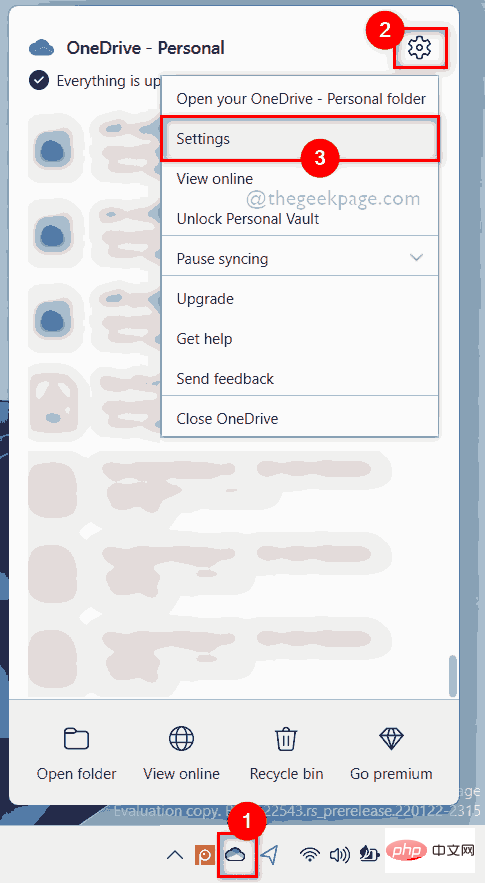
第 4 步:在「設定」視窗中,按一下「帳號」標籤。
第 5 步:然後,按一下「帳戶」標籤中「選擇資料夾」部分下的「選擇檔案夾」按鈕,如下面的螢幕截圖所示。
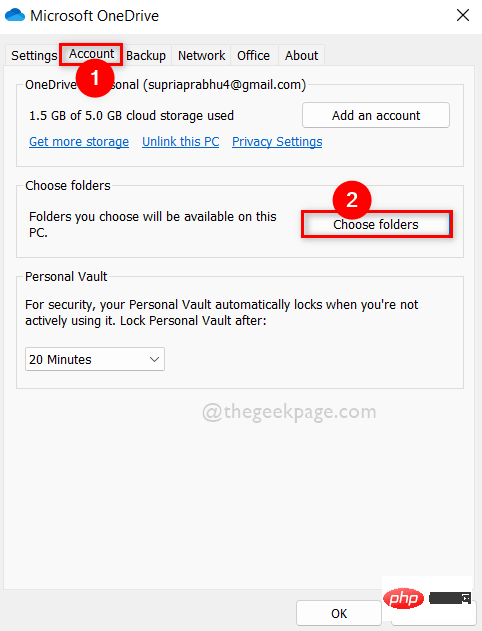
第 6 步:在出現的選擇資料夾視窗中,取消選取使所有檔案可用複選框,如下所示。
第 7 步:然後,透過選取使這些資料夾可見部分來選擇資料夾,然後按一下確定以套用變更。
第 8 步:這將僅同步此處選擇的那些資料夾。
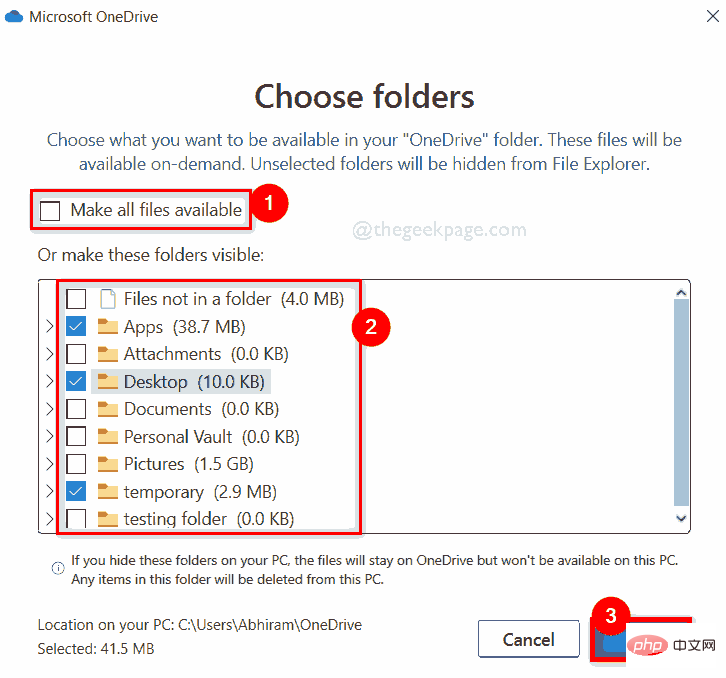
第 9 步:如果您希望將來同步所有資料夾,您可以選取使所有檔案可用複選框,如下所示。
第10步:完成後,按一下「確定」關閉它。
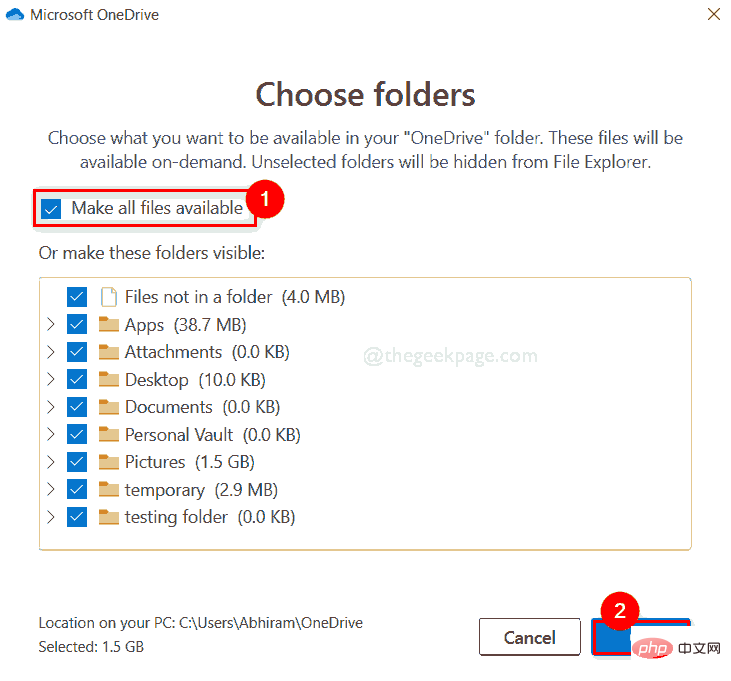
第 11 步:選擇要同步的資料夾後,按一下「設定」視窗中的「確定」進行變更並關閉它。
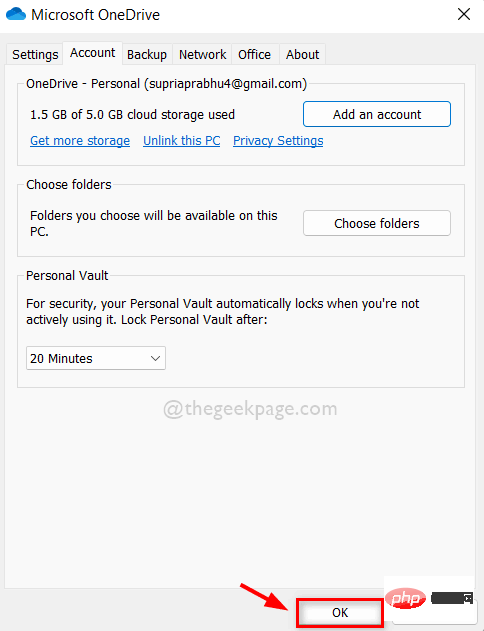
就這樣。
以上是如何在 Windows 11 的 OneDrive 中選擇要同步的特定資料夾的詳細內容。更多資訊請關注PHP中文網其他相關文章!

熱AI工具

Undresser.AI Undress
人工智慧驅動的應用程序,用於創建逼真的裸體照片

AI Clothes Remover
用於從照片中去除衣服的線上人工智慧工具。

Undress AI Tool
免費脫衣圖片

Clothoff.io
AI脫衣器

AI Hentai Generator
免費產生 AI 無盡。

熱門文章

熱工具

記事本++7.3.1
好用且免費的程式碼編輯器

SublimeText3漢化版
中文版,非常好用

禪工作室 13.0.1
強大的PHP整合開發環境

Dreamweaver CS6
視覺化網頁開發工具

SublimeText3 Mac版
神級程式碼編輯軟體(SublimeText3)

熱門話題
 如何讓檔案自動複製到Windows 11/10上的另一個資料夾
Feb 19, 2024 am 11:24 AM
如何讓檔案自動複製到Windows 11/10上的另一個資料夾
Feb 19, 2024 am 11:24 AM
在本文中,我們將向您展示如何在Windows11/10上將檔案自動複製到另一個資料夾。建立備份是避免資料遺失所必需的。資料遺失可能會發生由於許多原因,如硬碟損壞,惡意軟體攻擊等,您可以透過使用複製和貼上方法或使用第三方工具手動備份資料。你知道你可以在Windows電腦上自動備份資料嗎?我們將在本文中向您展示如何做到這一點。如何讓檔案自動複製到Windows11/10上的另一個資料夾如何使用任務排程器在Windows11/10上自動複製檔案和資料夾到另一個目標資料夾?本文將為您提供詳細指導。請
 您同步的資料夾中的一個或多個項目不符合Outlook錯誤
Mar 18, 2024 am 09:46 AM
您同步的資料夾中的一個或多個項目不符合Outlook錯誤
Mar 18, 2024 am 09:46 AM
當您在您的同步資料夾中發現一個或多個項目與Outlook中的錯誤訊息不符時,這可能是因為您更新或取消了會議項目。在這種情況下,您會看到一條錯誤訊息,提示您的本機資料版本與遠端副本有衝突。這種情況通常發生在Outlook桌面應用程式中。您同步的資料夾中的一個或多個項目不符。若要解決衝突,請開啟這些項目,然後重試此操作。修復同步的資料夾中的一個或多個項目不符合Outlook錯誤在Outlook桌面版中,當本機行事曆項目與伺服器副本發生衝突時,可能會遇到問題。不過,幸運的是,有一些簡單的方法可以幫助您
 win11電腦資料夾設定密碼方法
Jan 12, 2024 pm 02:27 PM
win11電腦資料夾設定密碼方法
Jan 12, 2024 pm 02:27 PM
更新了最新的win11系統之後,大部分的小夥伴都不清楚自己的資料夾該怎麼去加密保護隱私,因此我們為大家帶來了方法,一起看看win11電腦資料夾怎麼設定密碼吧。 win11電腦資料夾怎麼設定密碼:1.首先去找到要加密的資料夾。 2、然後右鍵點選這個資料夾,選擇「屬性」。 3、在點選屬性下面的「高級」。 4.勾選選單中的「加密內容以便保護資料」並點選確定。 5.最後回到資料夾的屬性,在彈出的視窗中點選「確定」即可。
 onedrive登入錯誤代碼0x8004def7無解決方法
Jan 16, 2024 pm 08:00 PM
onedrive登入錯誤代碼0x8004def7無解決方法
Jan 16, 2024 pm 08:00 PM
當我們想要使用win11的onedrive來備份檔案時,可能會遇到win11無法登入onedrive錯誤代碼0x8004def7的問題,這時候其實只要用手機版啟動就可以了。 win11無法登入onedrive錯誤代碼0x8004def7:1、遇到這個問題,主要是因為帳號長時間沒有使用被凍結了。 2.因此,我們需要使用手機版的onedrive來啟動一下就可以了。 3.我們只要在網路上下載一個「onedrive」4、然後再手機登入和電腦相同的微軟帳號就可以解決了。
 尋找win11桌布的預設資料夾路徑及分享詳情
Jan 30, 2024 pm 03:15 PM
尋找win11桌布的預設資料夾路徑及分享詳情
Jan 30, 2024 pm 03:15 PM
很多的用戶在使用電腦的時候都會更換壁紙,相信也有不少的用戶在詢問win11壁紙在哪個文件夾?系統自備的壁紙在C盤下的Wallpaper,用戶們自己存的壁紙在c盤的Themes文件夾,下面就讓本站來為用戶們來仔細的介紹一下win11默認壁紙路徑分享吧。 win11預設桌布路徑分享一、系統自備桌布:1、先進入我的電腦,然後依序開啟路徑:C:WindowsWebWallpaper。二、用戶自存桌布:1.用戶自己安裝的桌布都會儲存在:C:Users(用戶)xx(目前用戶名)AppDataLocalM
 C磁碟機中有兩個Windows資料夾;我該怎麼辦?
Mar 06, 2024 am 11:55 AM
C磁碟機中有兩個Windows資料夾;我該怎麼辦?
Mar 06, 2024 am 11:55 AM
Windows資料夾包含Windows作業系統,是Windows電腦中的重要資料夾。預設情況下,Windows安裝在C碟上。因此,C是Windows資料夾的預設目錄。每台Windows計算機都有一個Windows資料夾。然而,一些用戶報告說,在C盤中發現了兩個Windows資料夾。在這篇文章中,我們將解釋如果你遇到這樣的情況你可以做些什麼。 C盤中的兩個Windows資料夾在C盤中有兩個Windows資料夾的情況很少見。然而,如果你遇到這樣的情況,你可以使用以下建議:執行反惡意軟體掃描嘗試找出正確
 如何在 iPhone 上將 Google Drive、OneDrive、DropBox 添加到文件應用程式
Feb 02, 2024 pm 04:48 PM
如何在 iPhone 上將 Google Drive、OneDrive、DropBox 添加到文件應用程式
Feb 02, 2024 pm 04:48 PM
在iOS上的"檔案"應用程式預設顯示兩個儲存位置:iCloud雲端硬碟和"我的iPhone上"。此外,當您使用第三方儲存應用程式如Google雲端硬碟時,您也可以透過"檔案"應用程式直接瀏覽這些儲存服務中的檔案。無論是儲存在iCloud或第三方應用程式中,"檔案"應用程式提供了便捷的方式來管理和存取您的檔案。這為用戶帶來了更大的靈活性和便利性,使他們能夠輕鬆地瀏覽和組織他們的文件。無論您選擇使用哪個儲存服務,"檔案"應用程式都為您提供了一個集中管理文件的地方,使您能夠更有效率地進行文件管理。本文將介紹如何在iPhone上將
 如何在Windows 11上使用OneDrive釋放磁碟空間
Feb 19, 2024 pm 10:37 PM
如何在Windows 11上使用OneDrive釋放磁碟空間
Feb 19, 2024 pm 10:37 PM
當您開啟這台電腦時,發現磁碟儲存空間已經滿了,需要清理本機磁碟來騰出更多空間。您可以考慮刪除一些不必要的文件,或者透過使用OneDrive在Windows11上釋放磁碟空間來幫助您解決這個問題。為了成功使用此方法,您必須啟用OneDriveFilesOn-Demand。我們將教您如何將您的文件轉為此模式。只要您的OneDrive雲端儲存有更多空間,您就可以在本機磁碟上釋放更多空間。 OneDrive是否釋放了空間? OneDrive利用儲存感知功能,可自動釋放本機磁碟機空間,無需刪除檔案。它允許W





